電子書籍リーダー kobo glo を購入して色々いじってみた
この度、電子書籍リーダーの kobo glo を購入して色々いじってみました。kobo gloを購入した理由から、レビュー、そして色々いじってみたこと(内蔵ストレージ換装やCFW導入など)をつらつらと書いていこうと思います。
kobo gloを購入した理由
電子書籍リーダーといってまず最初に上がってくるのはKindleだと思います。新機種ももうすぐ発売されますね。あとはkoboとReaderといったところでしょうか。この3つが電子書籍リーダーの有名どころでしょう。
私はReaderの旧機種(PRS-350)を持っていたのですが、当時のものはまだ使い勝手が悪くあまり使用していませんでした。
私が再び電子書籍リーダーに目をつけたのは、Kindle Paperwhiteが登場した頃です。ライトが内蔵されたので、暗いところでも本が読めるというのが魅力的でした。ただ、内蔵ストレージが2GB(現在日本では4GBの模様)と心許なく、自炊した本を取り込むのもめんどくさそうな仕様だったので手を出せない状況でした。
その頃、koboが楽天に買収されkoboもチラホラ耳にするようになりましたが、発売直後のバグが酷いとのことで酷評でしたのでスルーしていました(笑)
そしてまた再び電子書籍リーダーに目をつけたのが、Kindle Voyageが発表された時(この前)です。よくよく調べた結果、自分にはKindle Paperwhiteで十分だなと思いましたが容量が心許ない...(しかも値上がってる!)
そこで新たに自分の中に出てきた候補がkobo gloだったのです。kobo gloはmicroSDスロットがあり容量を拡張できるからです。しかも自炊した本の扱いも楽(後述)というのもポイントでした。
koboにも上位機種が存在しますが、コストパフォーマンスの面からみてkobo gloがぴったりだと思いました。「ライト内蔵」「容量拡張できる」「リーズナブルな価格」「自炊した本の扱いも楽」これが私の(理想的な)条件だったからです。最近の電子書籍リーダー上位モデルは機能に対する価格が高いように思います。正直、kobo glo (KindleならばPaperwhite)という中堅モデルで十分だと思いました。
kobo kobo glo シルバースター N613-KJP-S(KOBOGLO)
Kindle Paperwhite Wi-Fi、キャンペーン情報つきモデル
レビュー
内容物は本体のほか、説明書とUSBケーブルです。
色はシルバーにしました。背面のデザインも良い感じで軽いです。(でもちょっと背面は汚れやすいかも)
タッチレスポンスもよくサクサク動いてくれます。バグも今の所なし。充電も早いしバッテリーはよく持ちます(公称約一ヶ月)。EPUBであればフォント種類/サイズ変更も出来るし、検索や書き込みも可能。電子書籍リーダーとしての基本機能はしっかりしていると思います。内蔵ライトも便利!
自炊した本の扱いも楽です。jpeg/pngをzipで固めて拡張子をcbzに変えて転送するだけで読めます(rarで固めた場合は拡張子をcbrに変えて転送)。
自分はChainLPを使用して更に見やすくしています。kobo glo (or Kindle Paperwhite)の場合は758×1024の解像度で調整すると一番見やすく表示できます。
あとは以下のセクションで記していくように色々いじった結果、更に使いやすくなりました。
※以下の行為を行うと端末の保証対象外になりますので自己責任で行ってください
日本未公開FW3.1.1導入
現在kobo gloをセットアップした際にアップデートされる最新のFWがv3.1.0です。しかし、日本未公開FWが存在し、現在v3.8.0くらいまで存在します。
ただ、v3.2.0以降レスポンスが悪くなったりバグが目立つようになってきたようで、後述のCFW導入のためにも一番安定していると言われているv3.1.1を導入するのが良いということから、v3.1.1を導入することにしました。
1. Direct Links to Kobo Firmware からkobo glo用 FW3.1.1をダウンロードする
2. kobo gloをPCに接続し、.koboフォルダに1でダウンロードした中にあるファイル をコピーする
※Macでの不可視フォルダ(.koboフォルダなど)の表示方法
Terminalにて以下のコマンドを入力します。
defaults write com.apple.finder AppleShowAllFiles -boolean true defaults delete com.apple.finder AppleShowAllFiles (※もとに戻すとき) killall Finder
3. kobo gloを接続解除すると自動的にFWのアップデート処理が行われます
内蔵ストレージの換装 (2GB -> 32GB)
kobo gloには外部ストレージとしてmicroSDを使用することで容量を拡張出来ますが、外部ストレージスロットにmicroSDを使うとバッテリーの持ちが悪くなったり、microSDに入れた本の日本語タイトルがが文字化けするなどの問題が発生する(これは後述のCFWを導入することで回避可能)ようです。しかもスロットに入れるとちょっとmicroSDの一部が飛び出す... 内蔵ストレージを利用したほうが使い勝手が良さそうです。
なんと、kobo gloは内蔵ストレージにもmicroSDが使われていることから、殻割りをすることで内蔵ストレージの換装が可能です。そこで内蔵ストレージを拡張することにしました。これはkobo gloならでは出来ることですね!
最大32GB対応ですので私は以下のmicroSDを用意しました。(安い!)
【Amazon.co.jp限定】Transcend microSDHCカード 32GB Class10 (無期限保証) TS32GUSDHC10E (FFP)
内蔵ストレージのシステムパーティションをバックアップ
内蔵ストレージを換装する前に、もとの内蔵ストレージのシステムパーティションをバックアップしないと、換装後kobo gloが起動しなくなります。以下の有志の方による素晴らしいツールを使うことで簡単に出来ます。
簡単koboバックアップ Wiki - SourceForge.JP
1. 上記リンクからKoboRoot.tgzをダウンロードして、kobo gloの.koboフォルダにコピーします。
2. kobo gloをPCから接続解除すると、うさぎちゃんの画像が表示されるので増設するmicroSDを外部スロットにセットします。4分くらいたつと内蔵SDのバックアップが完了します(システムパーティションがバックアップされるのであって、自炊した本などのバックアップが行われるわけではありません)。バックアップが完了したらmicroSDをスロットから取り出します。
そして以下の換装作業に入ります。
換装作業
1. 慎重に裏蓋をパリパリととっていきます。電源スライドあたりから爪を入れて攻めるとよいでしょう。慣れればすぐに出来るようになります。あまり力を入れ過ぎないように。
2. microSD 2GB (or 4GB)が挿さっているので抜いて、差し替えます。
3. kobo gloを再起動してデバイス情報から容量が増えているか確認しましょう。
あとは裏蓋をきちんとしめて換装作業完了です。
CFWの導入
kobo gloは有志の方によるCFWが存在します。これによって、公式FWのバグが修正されたり、特に自炊した本の扱いが更に楽になったり、kobo gloの動作が快適になったりします。
現在FW3.1.1までの動作が安定しているようです。有志の方が作成された Kobo_CFW_Ver0.96beta2 を使用します。CFWの詳しい説明に関しては、readme.txtに詳しく記載されています。
私が主に使用しているCFWの機能は、
- データベースキャッシュサイズの変更
- ページめくりの方向を右->左から左->右に変更
- 自炊本の著者名表示を可能にする
- コンテンツ追加後に自動で端末を再起動してデータベースを更新する
といったところです。(詳しくは後述)
CFW導入手順
1. Kobo_CFW_Ver0.96beta2 をダウンロードして、.koboフォルダの中にあるKoboRoot.tgzとkoboCFW.confを、kobo gloの.koboフォルダに入れます。
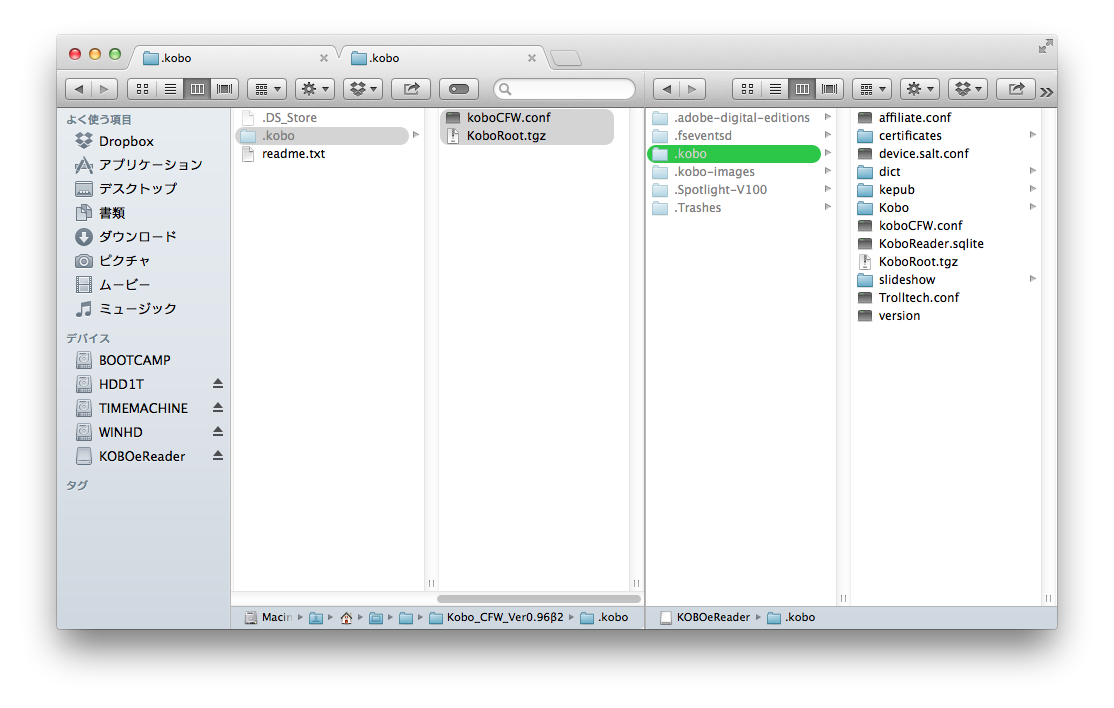 2. koboをPCから接続解除すると、再起動してCFWのインストールが始まります。更新中の画面がかわいい女の子になるはずです。
2. koboをPCから接続解除すると、再起動してCFWのインストールが始まります。更新中の画面がかわいい女の子になるはずです。
koboCFW.confをいじることでCFWの各機能をカスタマイズできます(詳しくはreadme.txt参照)。
自分の使っている主なCFW機能について
まず、データベースキャッシュサイズを変更する機能について。この値を上げることでデータの読み込みを早くすることが出来ます。koboCFW.confで値を変更できます。値を大きくしすぎてもフリーズする原因になってしまうので注意です。
次に、ページめくりの方向を右->左から左->右に変更する機能 について。これは自炊本を多く読む人にとっては必須ですね。デフォルトでこの機能はオンになっています。
そして、自炊本の著者名表示を可能にする機能について。これは自炊本ファイル名の先頭に”[著者名]”をつけることで著者名をkobo上で表示させることができるようになります(不明な著者とならない)。例:[著者名] 本の名前.cbz
最後に、コンテンツ追加後に自動で端末を再起動してデータベースを更新する機能 について。これはPCからkobo gloにコンテンツ追加後に自動でkobo gloを再起動してデータベースを更新するというのものです。これにより、上記の自炊本の著者名表示を可能にする機能などが自動で動作するようになります。地味に便利です。
他にもCFWの機能はたくさんあるので、詳しくはreadme.txtを読むとよいでしょう。
総評
kobo gloはコストパフォーマンスが高く、そして多くの有志の方によって更に使いやすいものとなっています。ポテンシャルも高く、非常にいじりがいのある電子書籍リーダーですので、おすすめです。楽天koboストアにて電子書籍もかなり充実していますので、電子書籍リーダーの購入を検討している方は選択肢の一つに入れるのが良いかと思います。
以上。
kobo kobo glo シルバースター N613-KJP-S(KOBOGLO)
【Amazon.co.jp限定】Transcend microSDHCカード 32GB Class10 (無期限保証) TS32GUSDHC10E (FFP)
Kindle Paperwhite Wi-Fi、キャンペーン情報つきモデル
Canon キヤノンフラッドベッドスキャナー CanoScan LiDE220 A4対応 CISセンサー 4800dpi RGB3色LED搭載 USBバスパワー対応

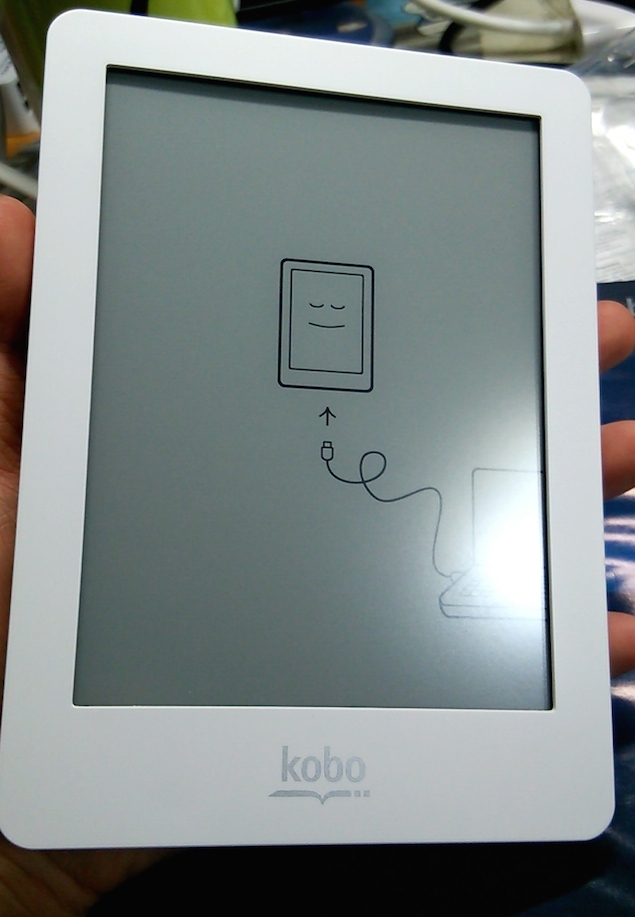

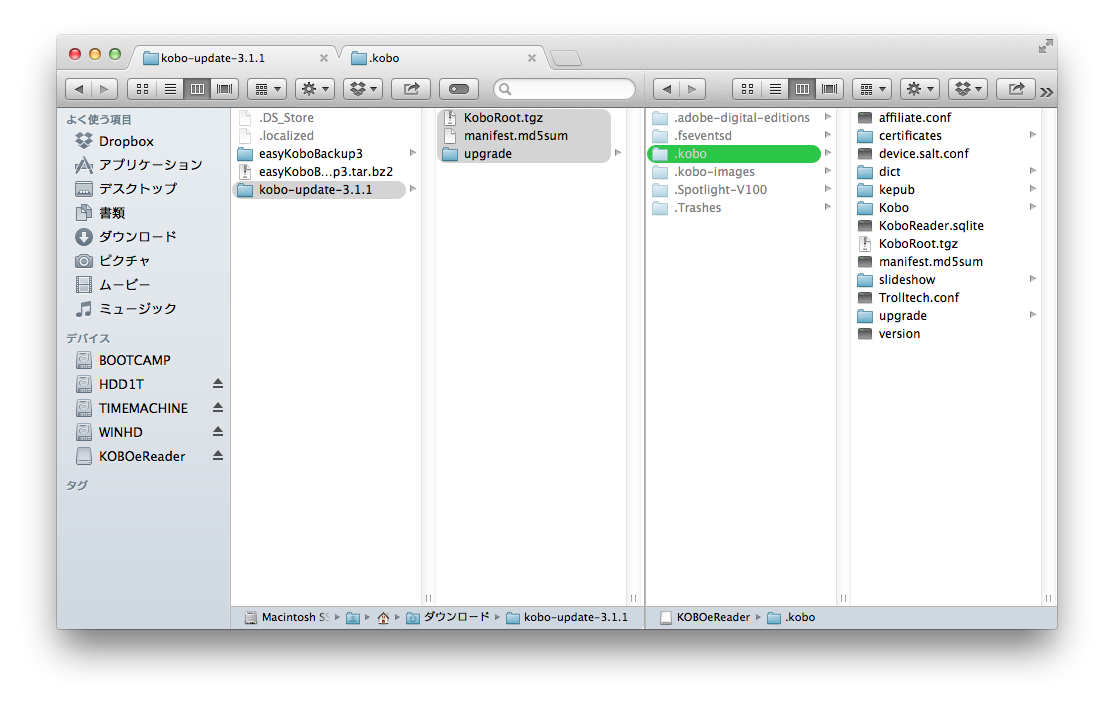

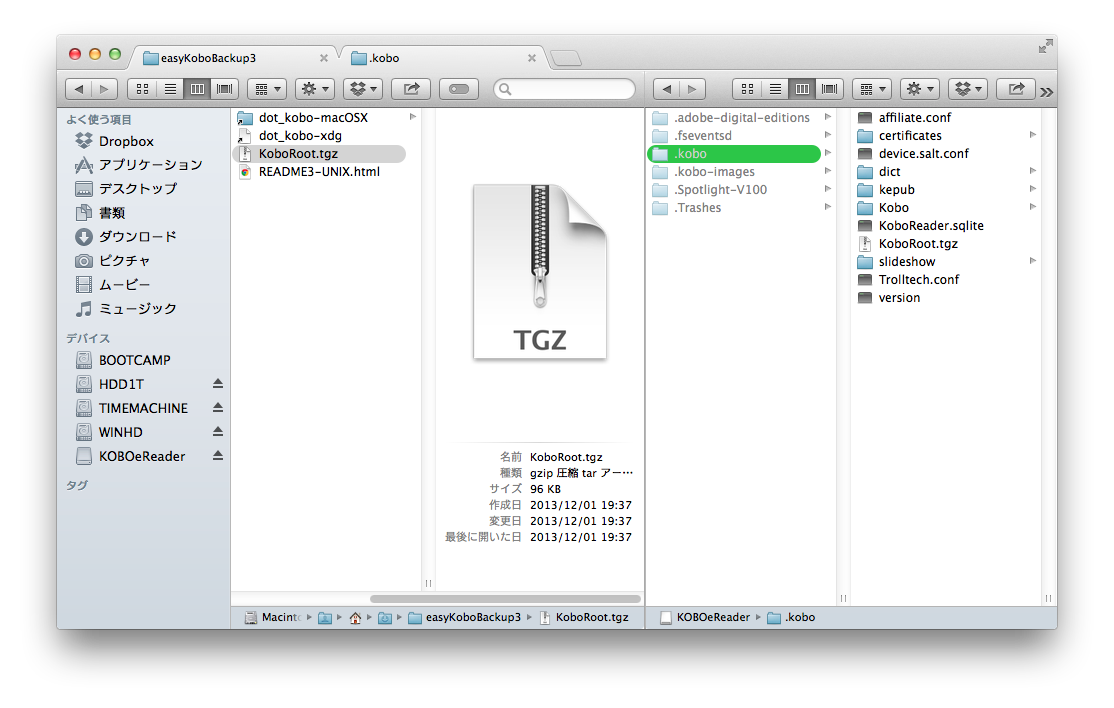
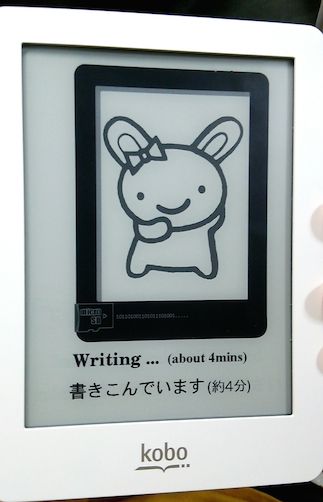



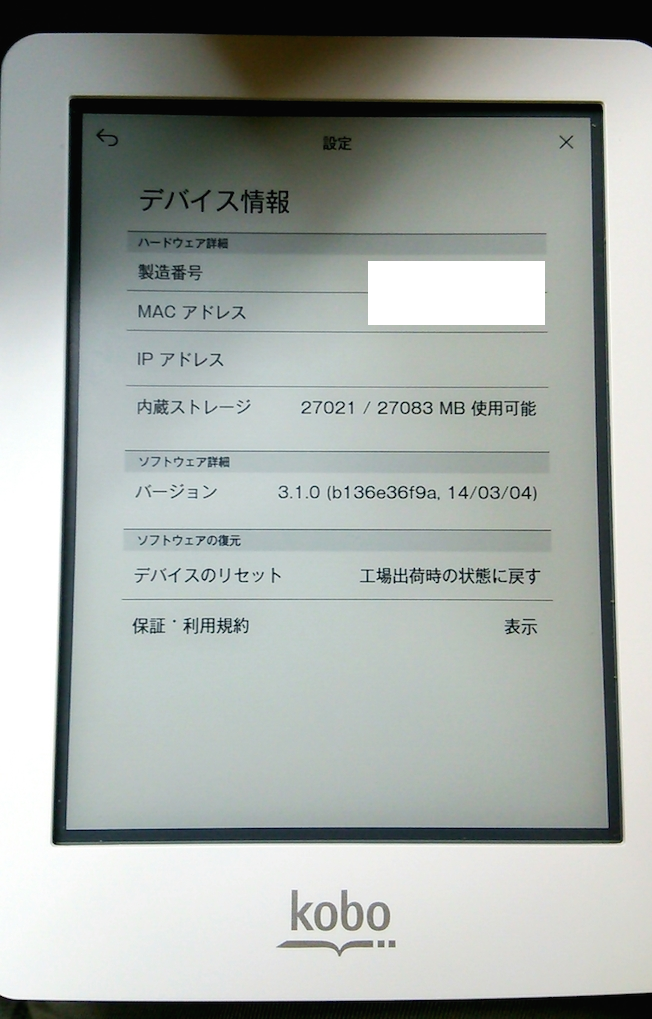
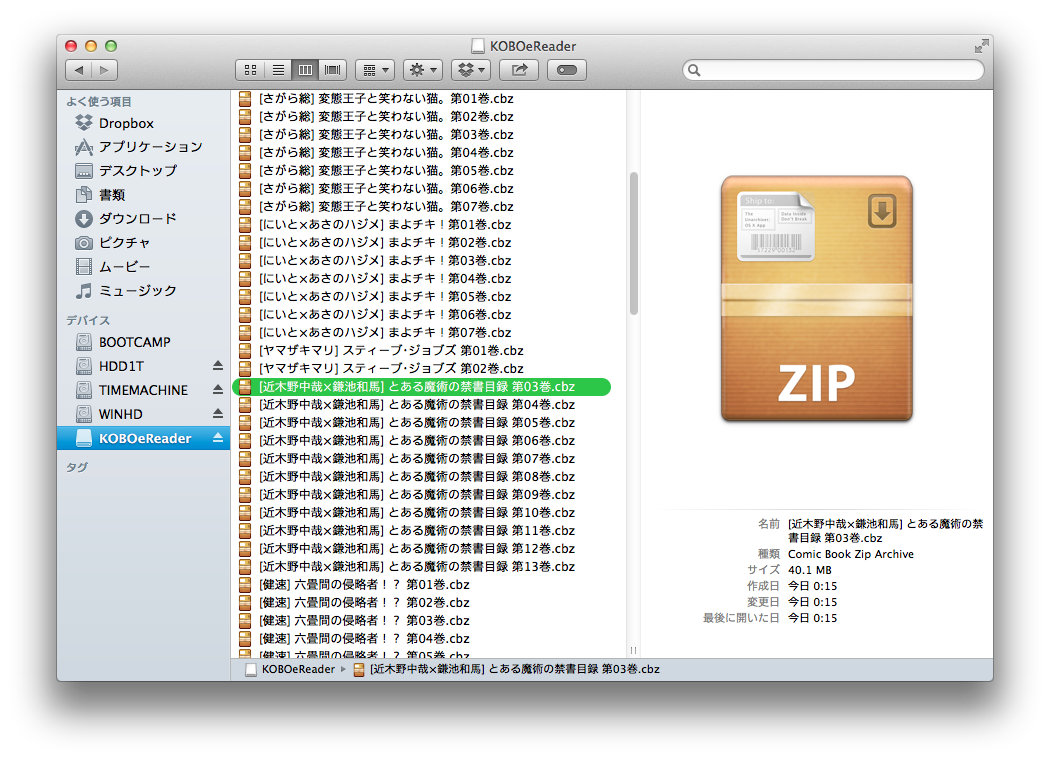
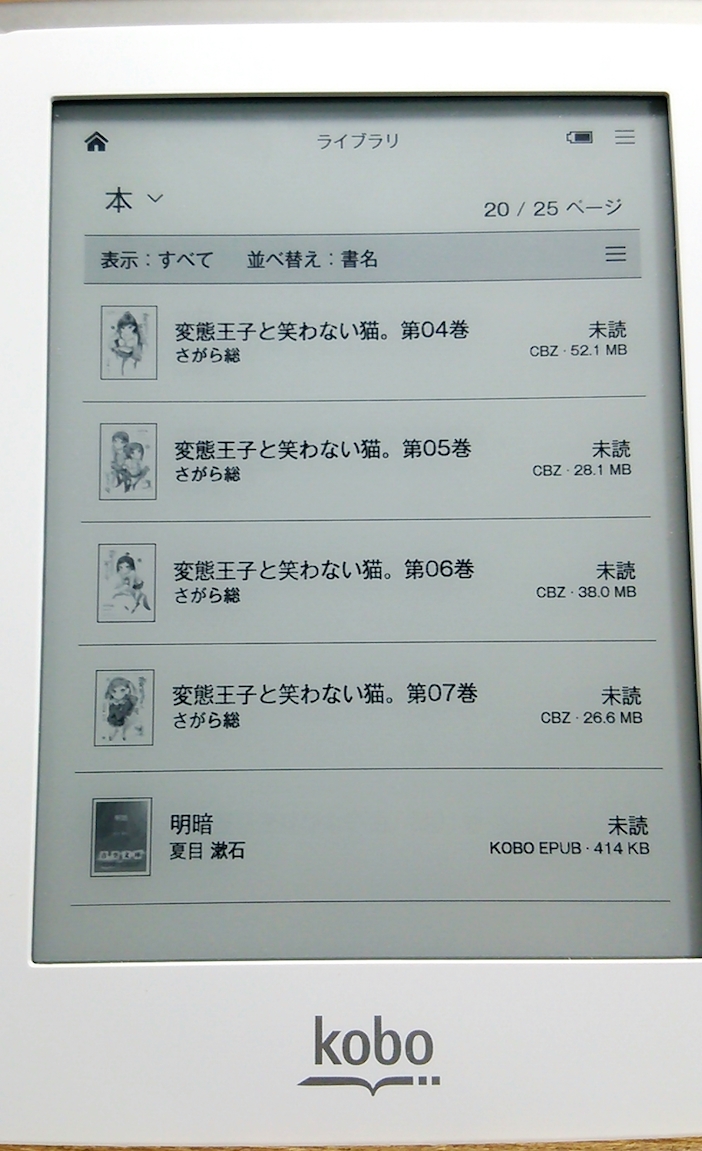
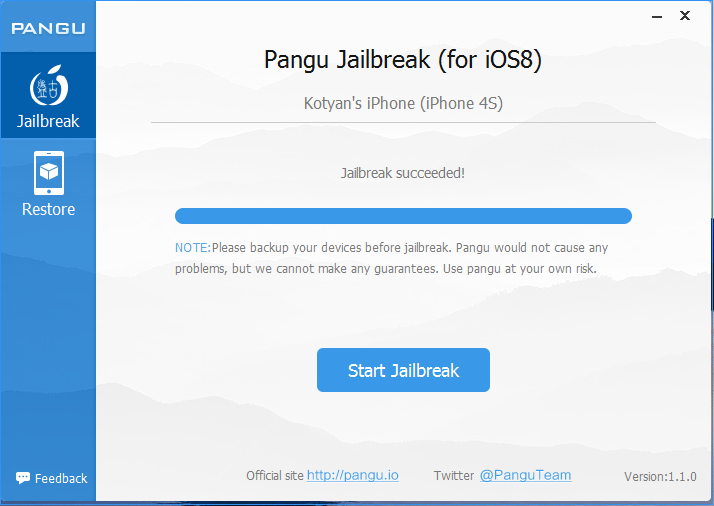


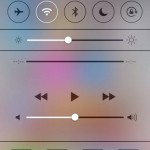
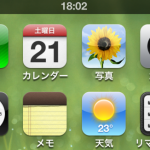

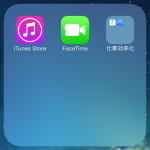







ディスカッション
コメント一覧
CFW導入時に、KoboRoot.tgzとkoboCFW.confを、kobo gloの.koboフォルダに入れ、更新中となり女の子が出てきたのですが、何時間経っても更新中のままでした。FW3.1.1にしてから、導入しました。解決する方法が、ございましたら返信頂けると幸いです。
FW3.1.11ではなくFW3.1.1であるかまず確認して下さい。確認しましたら、殻割りをしてmicroSDを取り出し、SDカードリーダに挿して再度公式FWファイルを転送して初期化作業をしてください。それからCFWの再導入をします。
返信ありがとうございます。結果から先に言わせて頂くと、成功しました。
どうやら、FW3.1.1.0とFW3.1.1を間違えて導入していたので、できなかったみたいです。
申し訳ないです。
本当に助かりました。
ありがとうございました。
おめでとうございます!
Kobo Glo HDとかはどうなんでしょう?
調べてみたのですが、情報が見つけられなくて…。
大変興味深く拝見しております。
早速内蔵メモリーの増設を手順通り実施しましたが、再起動後の内蔵ストレージが0.9/1.0GB使用可能となっており、正しく16GBとなりません。
何か間違った操作を行ったのかあるいはマイクロSDカードの不具合なのかわかりません。
改善策ありましたらご教授お願いいたします。
モデル名はN613です。
別のmicroSDカードを挿入しても同じ症状かどうかを確認してみてください。それで容量の表示が正しくなればmicroSDカードが原因です。そうでなければ、手順に問題があると考えられます。
2014年から同じkobo gloを使い続けています。当初、使い始めてみて不便な点や楽天のサポートが酷くてまいったな~と思っていました。しかし、ご提供いただいた情報を元にカスタマイズすることによって随分使い易くなり、本当に助かりました。ありがとうございます。
現在メモリ32GB搭載し、ダウンロード書籍が700冊を超えています。このまま使い続けたいと思っていますが、さすがに5年使い続けるとバッテリーがヘタってきました。現在のバッテリーが型名:GN345361 電圧:3.7V 容量:1200mAh 寸法:約52x62x4mmでした。
そこでamazon,ebay,ariexpressで等互換性のあるバッテリーを探しました。同じ製品は見つかりませんでしたが、寸法・接続コネクタ共にバッチリ適合する製品があり、早速購入して取付・動作確認したところ問題なく使えています。このバッテリー情報は次の通りです。
1.製品
EASYLANDER for Kobo glo「EASYLANDER EL-N613」
公称電圧: 3.7 V 容量: 1200 mAh±5 %
2.購入先と価格
AliExpress.com 製品us$12.99 配送料us$10.42
手配から到着まで18日でした。
なお、私が探した時点では、アリババ通販以外には出店されていないようでした。
同じ悩みをお持ちの方の参考になればと思いコメントさせていただきました。